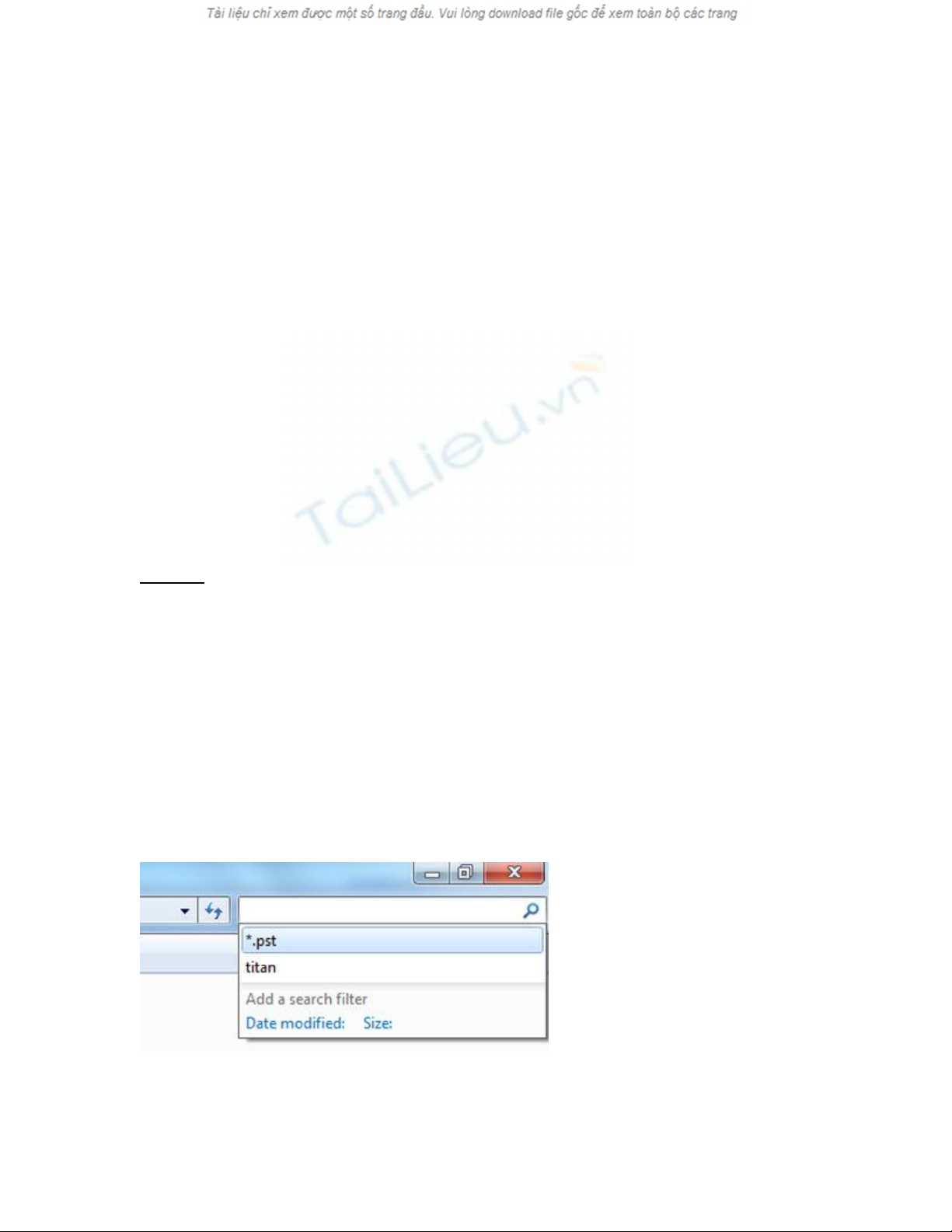
Các bước cơ bản để sao lưu dữ liệu Outlook
Trong bài hướng dẫn sau đây, Quản Trị Mạng sẽ giới thiệu
với các bạn 1 trong những cách cơ bản nhất để sao lưu dữ
liệu email với Outlook trước khi tiến hành cài đặt lại máy.
Về nguyên tắc cơ bản, tất cả các dữ liệu email nhận được đều
nằm trong file *.pst của Outlook và do đó chúng ta chỉ cần sao
lưu lại file này là ổn.
Lưu ý: Backup này tương thích với bản Microsoft Outlook 2010
Backup file *.pst lần đầu
Nếu Outlook đang sử dụng chỉ có 1 tài khoản thì việc này khá
đơn giản, bạn chỉ cần tìm kiếm (sử dụng công cụ Search trên
Start) tất cả các file trong ổ C với phần mở rộng là *.pst:
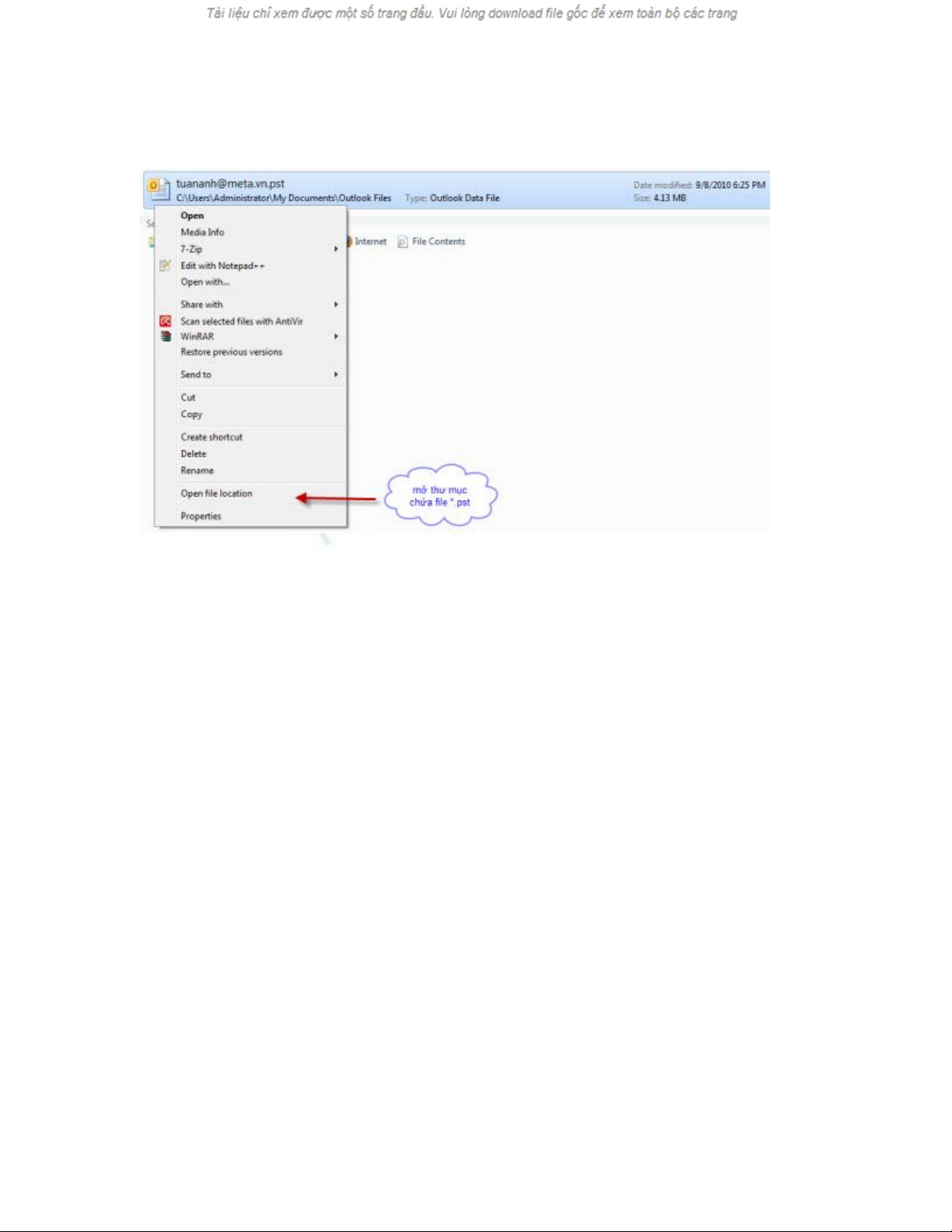
Và hệ thống sẽ hiển thị cho bạn kết quả tìm được:
Hoặc các bạn có thể sử dụng cách khác. Đăng nhập v
ào Outlook
với tài khoản của bạn và chọn File > Info > Account Settings
(với Office 2010):

Còn với Outlook 2007 và các phiên bản trước thì chọn Tools >
Account Settings:

Tại cửa sổ Account Settings, các bạn chọn thẻ thứ 2 – Data Files
và nhấn vào đường dẫn Open File Location…:
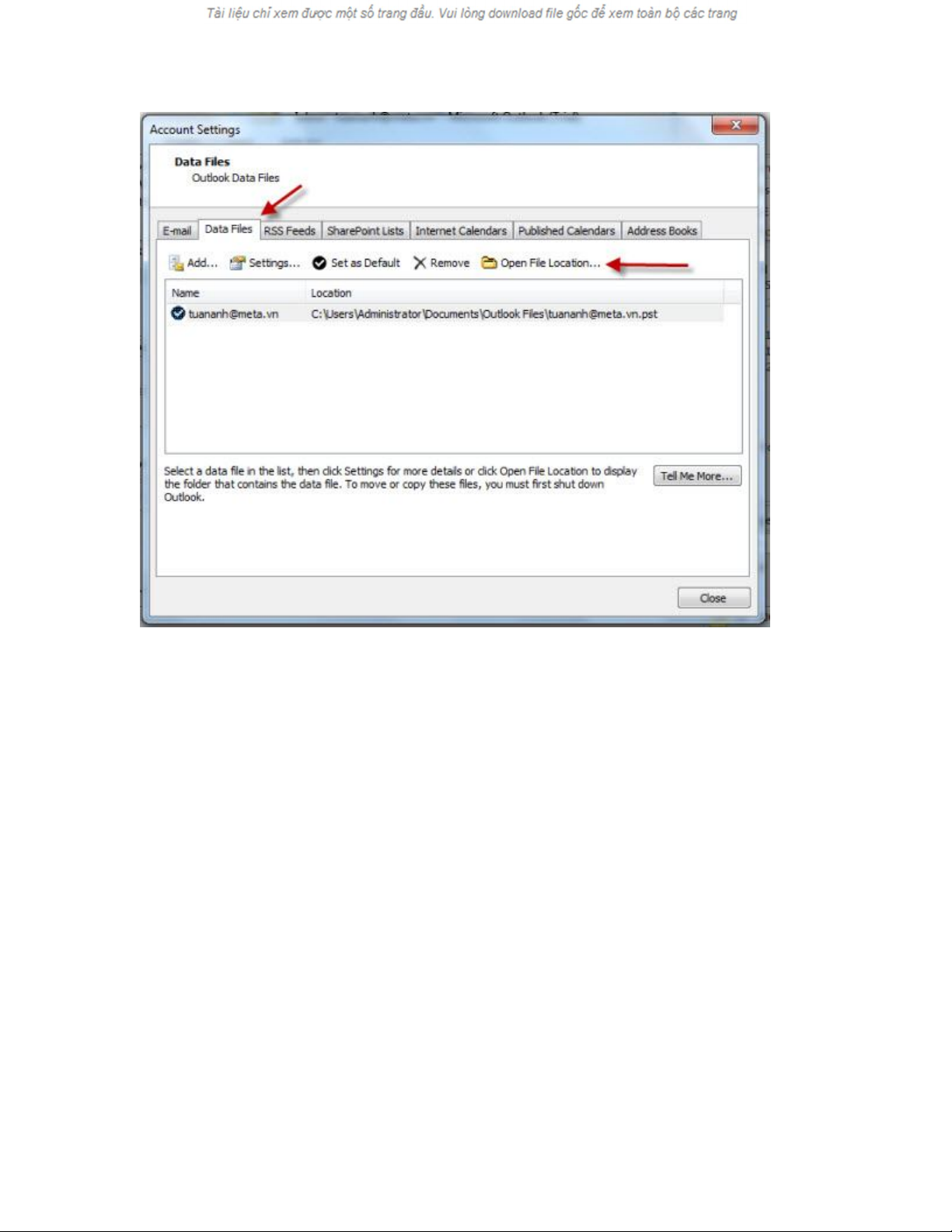
Sau đó copy file *.pst đó vào 1 thư mục bất kỳ nào khác trên ổ
cứng. Việc tiếp theo chúng ta cần làm là chuyển tiếp tất cả dữ
liệu sẽ nhận vào file *.pst vừa mới copy sang thư mục khác
(thường là khác với ổ đĩa hệ thống).
Thiết lập lại tài khoản Outlook sau khi cài máy
Mở Microsoft Outlook mới đã được cài đặt trên máy, bạn
sẽ nhận được giao diện thiết lập hòm mail. Thực hiện theo
các hướng dẫn sau:













![Đề thi Excel: Tổng hợp [Năm] mới nhất, có đáp án, chuẩn nhất](https://cdn.tailieu.vn/images/document/thumbnail/2025/20251103/21139086@st.hcmuaf.edu.vn/135x160/61461762222060.jpg)


![Bài tập Tin học đại cương [kèm lời giải/ đáp án/ mới nhất]](https://cdn.tailieu.vn/images/document/thumbnail/2025/20251018/pobbniichan@gmail.com/135x160/16651760753844.jpg)
![Bài giảng Nhập môn Tin học và kỹ năng số [Mới nhất]](https://cdn.tailieu.vn/images/document/thumbnail/2025/20251003/thuhangvictory/135x160/33061759734261.jpg)
![Tài liệu ôn tập Lý thuyết và Thực hành môn Tin học [mới nhất/chuẩn nhất]](https://cdn.tailieu.vn/images/document/thumbnail/2025/20251001/kimphuong1001/135x160/49521759302088.jpg)


![Trắc nghiệm Tin học cơ sở: Tổng hợp bài tập và đáp án [mới nhất]](https://cdn.tailieu.vn/images/document/thumbnail/2025/20250919/kimphuong1001/135x160/59911758271235.jpg)


![Giáo trình Lý thuyết PowerPoint: Trung tâm Tin học MS [Chuẩn Nhất]](https://cdn.tailieu.vn/images/document/thumbnail/2025/20250911/hohoainhan_85/135x160/42601757648546.jpg)

